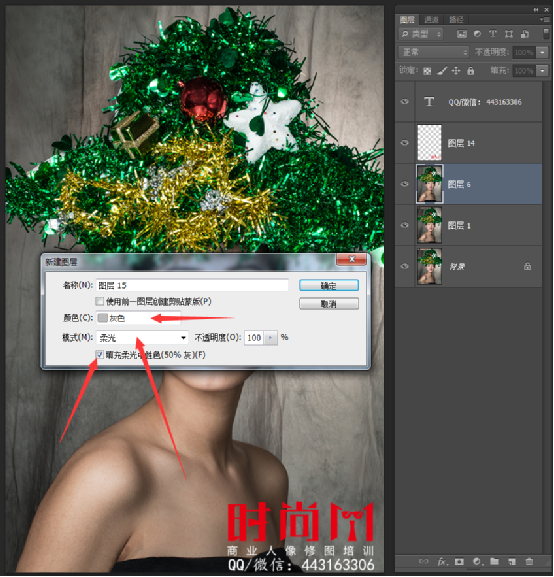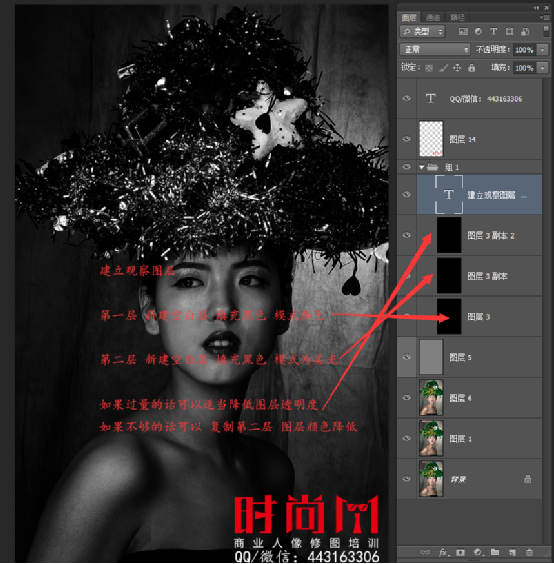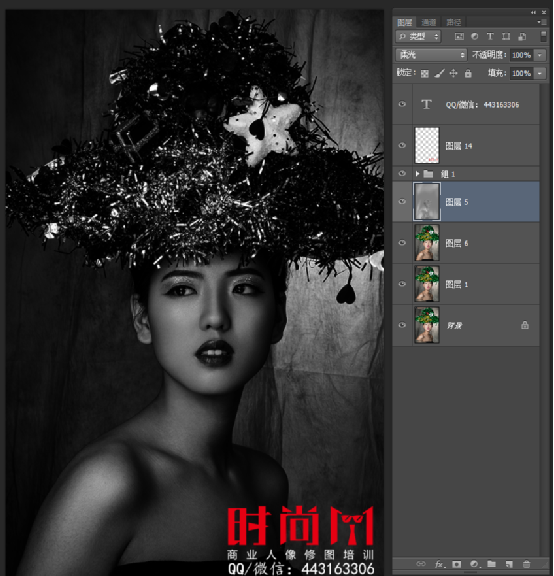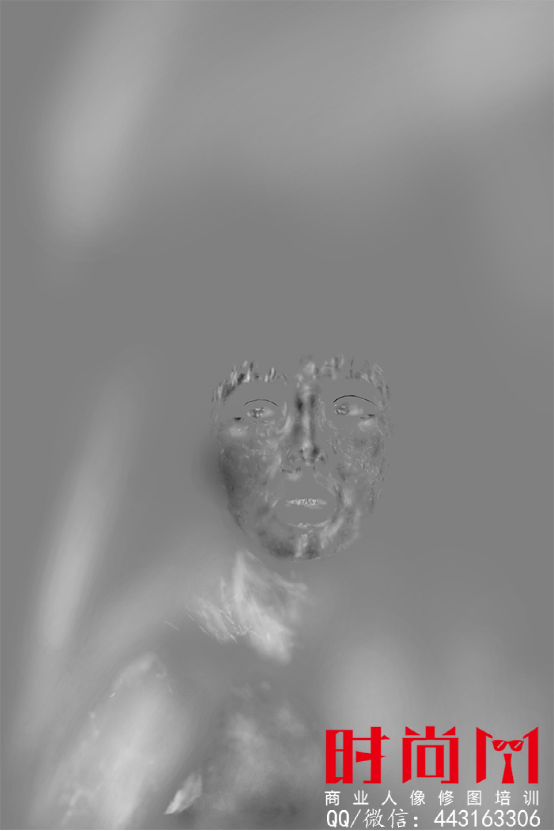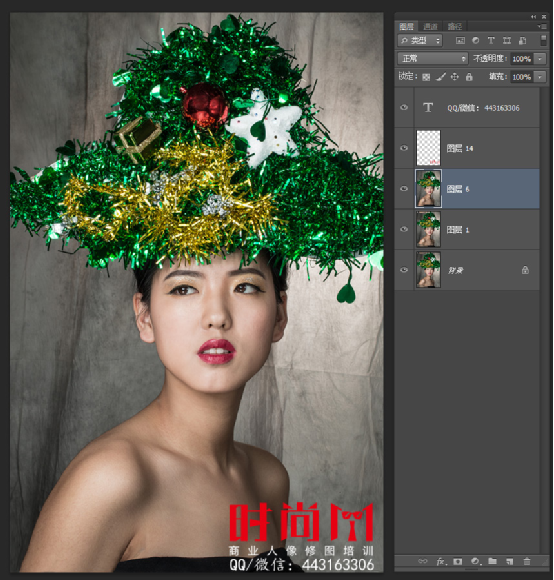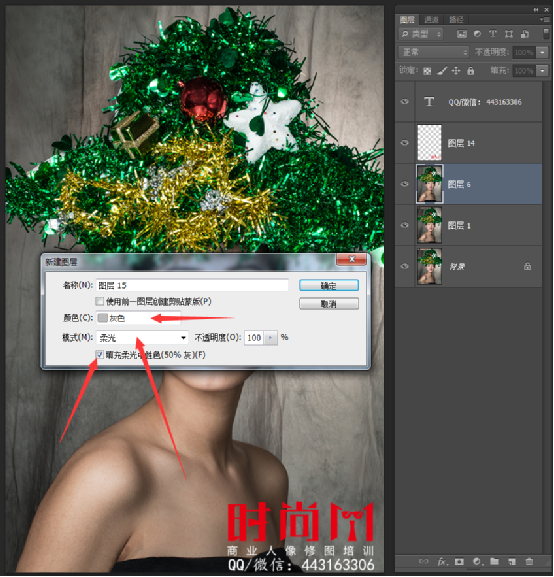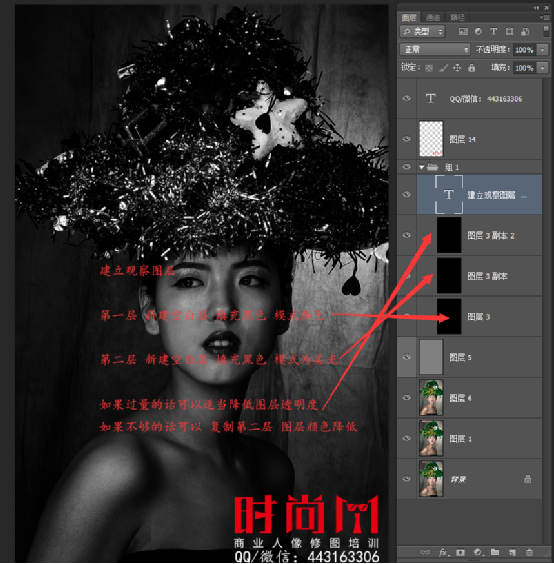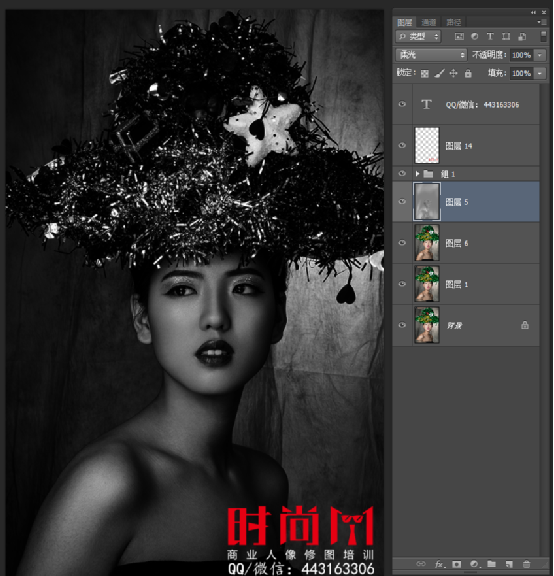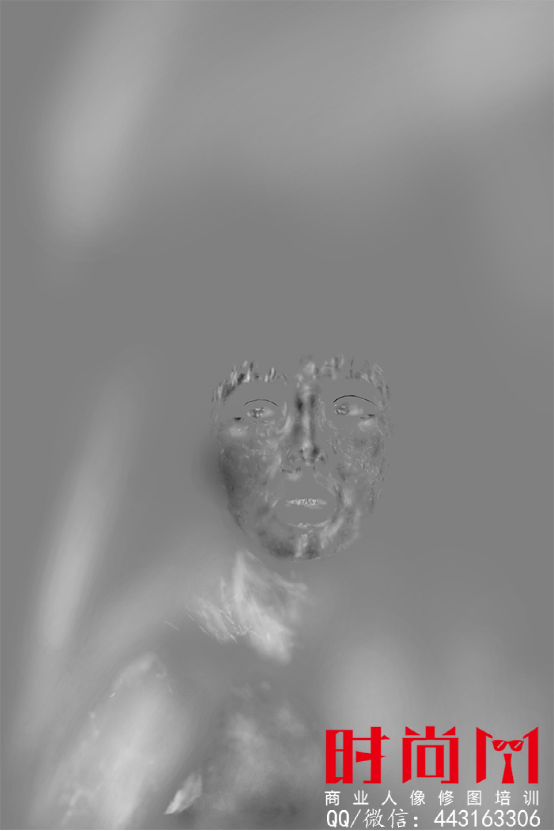жӣҙж–°ж—¶й—ҙпј� 2016-03-03
еҪ•е…Ҙпј� й»„еҸ¶йЈһжү¬ пј�
з®Җд»ӢпјҡеҜ№д»»дҪ•еӣҫзүҮиҝӣиЎҢеӨ„зҗҶпјҢйғҪйңҖиҰҒе…ҲеҜ№еӣҫзүҮзҡ„еҲҶжһҗпјҢеҸӘжңүе…ҲеҲҶжһҗеҘҪеӣҫзүҮпјҢи„‘жө·дёӯжңүдёӘеӨ§жҰӮзҡ„жҖқи·ҜпјҢжүҚиғҪй’ҲеҜ№жҖ§зҡ„еҜ№еӣҫзүҮеӨ„зҗҶпјҢ
еңЁе®һйҷ…еӨ„зҗҶж“ҚдҪңдёӯжүҚиғҪжӣҙеӨ§зҡ„жҝҖеҸ‘дҪ зҡ„дҝ®еӣҫзҒөж„ҹгҖ� жҲ‘жӢҝеҲ°иҝҷеј зүҮеӯҗзҡ„ж—¶еҖҷпјҢжҳ е…Ҙзңјзҗғзҡ„е°ұжҳҜеӨ§з©ҝеё®пјҢиҝҷдёӘжҲ‘们дҝ®еӣҫзҡ„еҚғдёҮдёҚиғҪжҠұжҖЁе•Ұпј�
жӢҚж‘„жқЎд»¶жңүйҷҗпјҢд№ҹиҰҒзҗҶи§Јж‘„еҪұеёҲпјҢйҷӨдәҶз©ҝеё®пјҢзўҺеҸ‘пјҢжҲ‘们дјҡеҸ‘зҺ°ж•ҙеј еӣҫзүҮзҡ„е…үеҪұеҪұи°ғеҫҲжқӮд№ұпјҢиүІеҪ©д№ҹдёҚеӨҹдё°еҜҢпјҢеҜ№жҜ”дёҚжҳҜеҫҲејәзғҲгҖ�
йӮЈжҲ‘们жҳҜжҖҺд№ҲеҜ№иҝҷеј еӣҫзүҮиҝӣиЎҢй’ҲеҜ№жҖ§зҡ„еӨ„зҗҶзҡ„е‘ўпј�
ж•Ҳжһңеӣҫпјҡ

еҺҹзүҮпј�

иҝӣе…ҘжӯЈйўҳ:
1.е…ҲеӨҚеҲ¶дёҖеұӮдҪңдёәеӨҮд»�еӣҫеұӮ еҶҚеӨҚеҲ¶дёҖеұӮеҜ№еӣҫзүҮз©ҝеё®йғЁеҲҶеҒҡеӨ„зҗ�
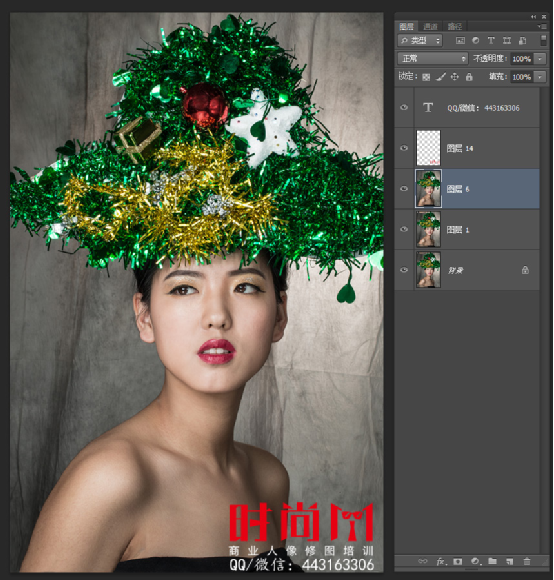
2.е»әз«Ӣи§ӮеҜҹеұ� иҝҮж»ӨжқӮиүІ 然еҗҺдҪҝз”ЁдёӯжҖ§зҒ°еҜ№еӣҫзүҮиҝӣдҝ®е…үеҪұеҪұи°ғзҡ„иҝҮеәҰдҝ®йҘ°
пјҲи§ӮеҜҹеұӮзҡ„е»әз«Ӣпјҡ第дёҖеұ� ж–°е»әз©әзҷҪеұ� еЎ«е……й»‘иүІ жЁЎејҸйўңиүІ 第дәҢеұ� ж–°е»әз©әзҷҪеұ� еЎ«е……й»‘иүІ жЁЎејҸдёәжҹ”е…�
еҰӮжһңиҝҮйҮҸзҡ„иҜқеҸҜд»ҘйҖӮеҪ“йҷҚдҪҺеӣҫеұӮйҖҸжҳҺеә� еҰӮжһңдёҚеӨҹзҡ„иҜқеҸҜд»Ҙ
еӨҚеҲ¶з¬¬дәҢеұ� еӣҫеұӮйўңиүІйҷҚдҪҺ дёӯжҖ§зҒ° и§ӮеҜҹеӣҫеұӮзҡ„е»әз«ӢеҰӮдёӢдёӨеӣҫпјү